WooCommerce installieren und konfigurieren, um einen reibungslosen (und schönen) Online-Shop zu erreichen
Veröffentlicht: 2016-05-04 WooCommerce ist erstaunlich.
WooCommerce ist erstaunlich.
Hände runter. Sie ist unschlagbar, wenn Sie eine E-Commerce-Website auf der WordPress-Plattform entwickeln, und sie schneidet in Bezug auf die Skalierbarkeit neben Systemen wie Magento, Shopify und BigCommerce gut ab.
Verdammt, wenn Sie die Absicht haben, sich für ein anderes WordPress-Plugin zu entscheiden, um Ihren Online-Shop zu erstellen, würde ich dringend empfehlen, die Vorteile von WooCommerce noch einmal zu besuchen.
Es hat eine schnelle Installation für Anfänger und Fortgeschrittene, bietet schöne Backend-Funktionen für Dinge wie Bestandsverwaltung und Produkterstellung, und das Internet ist vollgepackt mit WooCommerce-kompatiblen Themen, die Ihnen so ziemlich sofort einen vollwertigen Shop bieten.
Mit über 230.000 verifizierten physischen Geschäftsstandorten, die WooCommerce in den Vereinigten Staaten nutzen, ist es eine beliebte Option bei Entwicklern, die das System jedes Jahr verbessern.
Das einzige Problem, das wir bei neuen E-Commerce-Webmastern sehen, besteht darin, von diesem einfachen Shop mit fünf oder zehn Produkten zu etwas Großem zu wechseln, mit Schiebereglern, Social-Media-Integration, Hunderten von Produkten, SEO und all dem anderen Schnickschnack, den Sie erwarten würden, wenn Sie landen ein glaubwürdiger Online-Shop.
Lesen Sie also weiter, um mehr über die Installation und Konfiguration von WooCommerce zu erfahren, um einen reibungslosen und schönen Online-Shop zu erreichen.
Beginnen Sie mit der Installation Ihrer WordPress-Website auf einem seriösen Host
Einen seriösen Host zu finden ist mehr als nur Ihre Website online zum Laufen zu bringen. Es geht um Sicherheit, Geschwindigkeit und allgemeine Optimierung. Obwohl wir nicht den gesamten Prozess der Suche nach einem hochwertigen Hosting-Unternehmen und der Installation von WordPress auf diesem Host durchlaufen werden, empfehlen wir Ihnen, sich den Leitfaden anzusehen, auf den wir verlinkt sind, um ein detailliertes Tutorial zu erhalten.
Im Allgemeinen verfügen die meisten Hosting-Unternehmen über WordPress-Installationsschaltflächen mit einem Klick, sodass der Vorgang einfacher denn je ist.
Suchen Sie ein Theme, das perfekt für WooCommerce ist
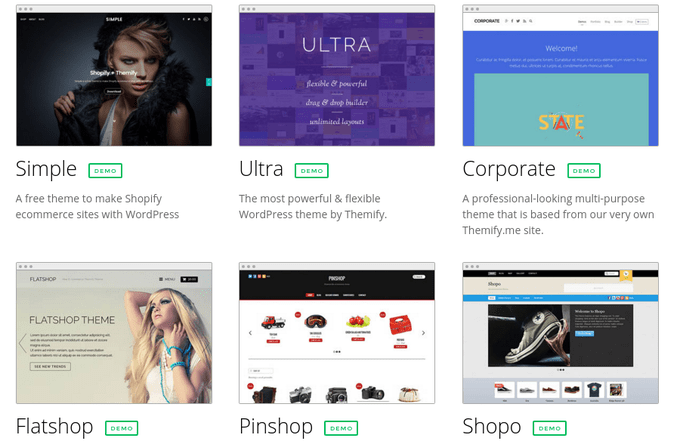
Obwohl WooCommerce technisch so konzipiert ist, dass es auf jedem WordPress-Theme installiert werden kann, sucht der umsichtige E-Commerce-Webmaster nach einem Theme, das speziell dafür entwickelt wurde, das WooCommerce-Plugin zu unterstützen und gut damit zu laufen.
Es ist ziemlich einfach, einige dieser Optionen zu finden, wenn man bedenkt, dass die Top-Entwickler von WordPress-Designs Filter bereitstellen, um ihre Designs mit WooCommerce-Funktionalität zu finden.
Wenn Sie nach einigen schnellen Links zu einigen großartigen Empfehlungen für WooCommerce-Themen suchen, sind hier einige, die uns gefallen:
- Das Aussehen
- Mystil
- Ladenbesitzer
- Bestehen
- Avada
- Divi
Das Auflisten einer Auswahl von WooCommerce-Themen würde einen ganzen separaten Artikel erfordern, daher empfehlen wir, die Auswahl der folgenden Anbieter und Marktplätze zu durchsuchen:
- Themenwald
- WooThemen
- Mojo-Themen
- Vorlagenmonster
- Themifizieren
Ihr Ziel bei der Auswahl eines WordPress-Themes besteht darin, eine Liste aller Funktionen zu erstellen, die Sie sehen möchten, ohne sich Plugins von Drittanbietern besorgen zu müssen. Es wäre schön, ein Thema auszuwählen, das Farbkombinationen enthält, die Ihrem Branding ähnlich sind, zusammen mit schnellen Logo- und Medien-Upload-Einstellungen.
Wir mögen besonders Themen, die die Anzahl der benötigten Plugins reduzieren, also suchen Sie nach Elementen wie Drag-and-Drop-Buildern, Schaltflächen für soziale Medien, sauberen Checkouts, Schiebereglern, responsiven Elementen (heutzutage ein Muss), mehreren Postformaten und einer nahtlosen WooCommerce-Integration , Produktzusammenfassungs-Widgets und mehr.
Installieren eines WooCommerce-Designs zusammen mit dem WooCommerce-Plugin
Nachdem Sie ein Thema ausgewählt haben, das Ihren Standards entspricht, besteht der nächste Schritt darin, dieses bestimmte Thema zu installieren. Wenn Sie mit dem Prozess nicht vertraut sind, führen wir Sie durch ihn.
Zunächst sollten Sie zum Backend Ihres WordPress-Dashboards navigieren. Gehen Sie zur linken Seite des Dashboards und gehen Sie zu Darstellung > Themen.
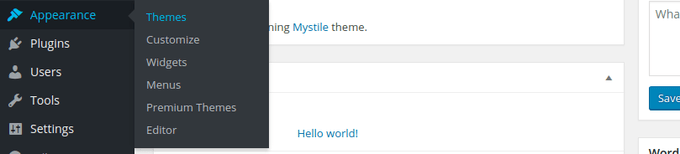
Dies lädt eine neue Seite mit ein paar Schaltflächen nach oben. Wählen Sie die Schaltfläche Hochladen, um fortzufahren.
![]()
Jetzt sollten Sie auf die Option Datei auswählen klicken, um die Dateien zu öffnen, die sich derzeit auf Ihrem Computer befinden. Wie bei allen WordPress-Themes müssen Sie ein Premium-Theme kaufen und auf diese Weise hochladen. Sie können auch im WordPress-Dashboard nach einem kostenlosen Design suchen, aber wir empfehlen dringend, sich für ein Premium-Design zu entscheiden, wenn Sie eine legitime E-Commerce-Website erstellen.
Wie auch immer, nachdem Sie auf die Schaltfläche Datei auswählen geklickt haben, sollten Sie in der Lage sein, die ZIP-Datei des Designs zu finden und auf Ihrer Website zu aktivieren. Je nach Thema müssen Sie möglicherweise einige Demo-Inhalte hochladen, was praktisch ist, um Ihren Online-Shop so aussehen zu lassen, wie er auf der Verkaufsseite des Entwicklers aussieht.
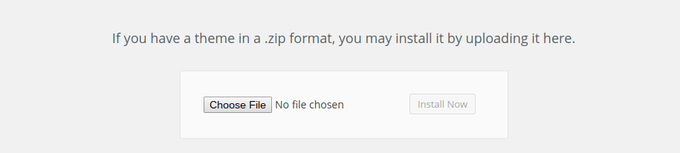
Nachdem Ihr Design festgelegt wurde, ist es an der Zeit, WooCommerce im Backend zu installieren. Gehen Sie dieses Mal in Ihrem Dashboard zu Plugins > Neu hinzufügen. Sie haben die Möglichkeit, das WooCommerce-Plugin von der WooThemes-Produktseite herunterzuladen, aber es ist eine eher manuelle Technik. Daher werden wir alles auf dem WordPress-Dashboard handhaben.

Auf dieser Seite wird eine Liste der empfohlenen Plugins angezeigt, aber Sie müssen ganz nach oben rechts navigieren. Ein Suchfeld sollte genau dort sitzen, also geben Sie „WooCommerce“ ein und suchen Sie danach.
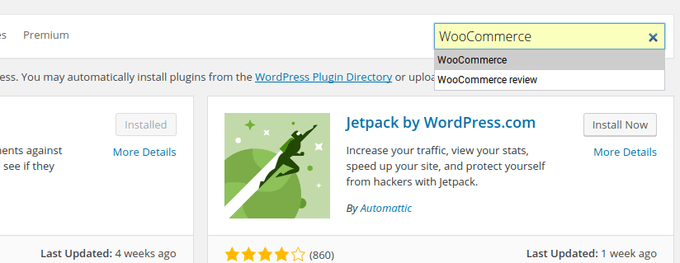
Es sind einige WooCommerce-Plugins verfügbar, aber Sie suchen nach dem mit Millionen von Installationen, das von WooThemes erstellt wurde. Klicken Sie auf die Schaltfläche Jetzt installieren.

Nachdem WooCommerce sich selbst entpackt hat, klicken Sie auf den Link Plugin aktivieren.

Das WooCommerce-Plugin ist nun vollständig auf Ihrer Website eingerichtet. Daher haben Sie technisch die Funktionalität eines Online-Shops. Sie werden jedoch einige Einstellungen zum Starten konfigurieren wollen.
Eine Willkommensseite wird angezeigt, um Sie durch die wichtigeren Elemente zu führen, die Sie konfigurieren möchten. In der Vergangenheit war dies ein weitaus mühsamerer Prozess, daher empfehlen wir, die Schritte durchzugehen, da sie perfekt angeordnet sind. Wählen Sie also die Schaltfläche „Los geht's“, um fortzufahren.
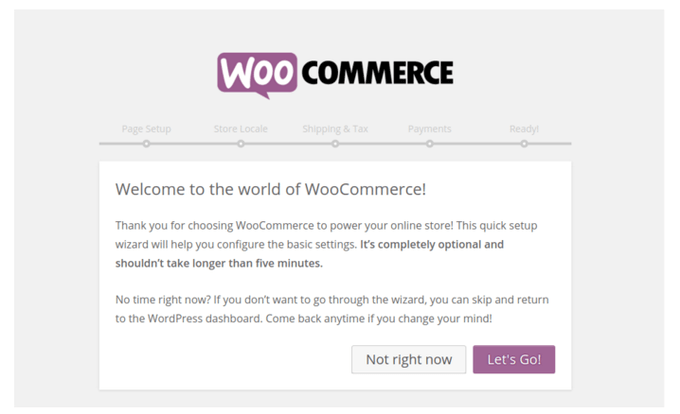
Richten Sie Ihre wesentlichen Seiten ein
Produkte stehen im Allgemeinen bei E-Commerce-Webmastern an erster Stelle. Dies wird sich jedoch zunächst darauf konzentrieren, die wichtigeren Seiten einzurichten, damit Ihre Website ordnungsgemäß funktioniert.
Dies sind Nicht-Produktseiten und umfassen Folgendes: Shop, Warenkorb, Kasse und Mein Konto.
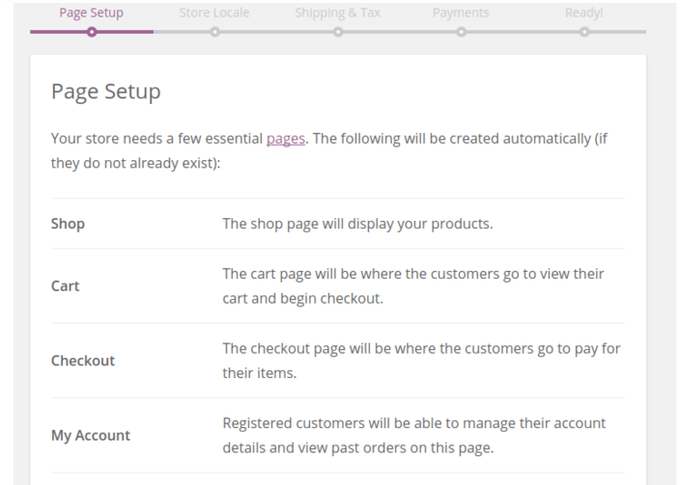

Dieser Schritt erfordert nicht viel, Sie können also einfach auf die Schaltfläche „Weiter“ klicken, um WooCommerce mitzuteilen, dass das System diese vier Seiten automatisch für Sie generieren soll. Es ist auch ein schöner Schritt, weil Sie viel Zeit damit verbringen würden, diese selbst zu konfigurieren.
Zusätzlich zu den vier Hauptseiten empfehlen wir, die anderen Seiten zu beachten, die normalerweise in E-Commerce-Shops enthalten sind. Sie müssen nicht alle erstellen, aber es ist schön, eine Liste zum späteren Nachschlagen zu haben:
- Eine Hompage
- FAQ
- Sicherheitsinformationen
- Die Unterstützung
- Kontaktiere uns
- Über uns
- Hilfe
- Versand
- Kehrt zurück
- Datenschutz-Bestimmungen
- E-Mail-Anmeldungen
- Bloggen
- Mess- und Größenführer
Konfigurieren Sie das Gebietsschema, den Versand und die Steuern Ihres Shops
Das nächste Modul fragt nach Ihrem Store-Gebietsschema. Das bedeutet genau dort, wo Sie Ihr Unternehmen betreiben möchten. Wenn Sie sich in den Vereinigten Staaten befinden, wählen Sie auch einen Bundesstaat aus. Wählen Sie die Währung, mit der Sie Geschäfte abschließen möchten, zusammen mit den Einheiten für Produktabmessungen und -gewichte. Denken Sie daran, dass Ihr Standort sehr wichtig für die Aufrechterhaltung einer juristischen Person ist und gleichzeitig Ihren Kunden nützliche Informationen (wie die richtige Währung) bietet. Wählen Sie die Schaltfläche Weiter, um fortzufahren.
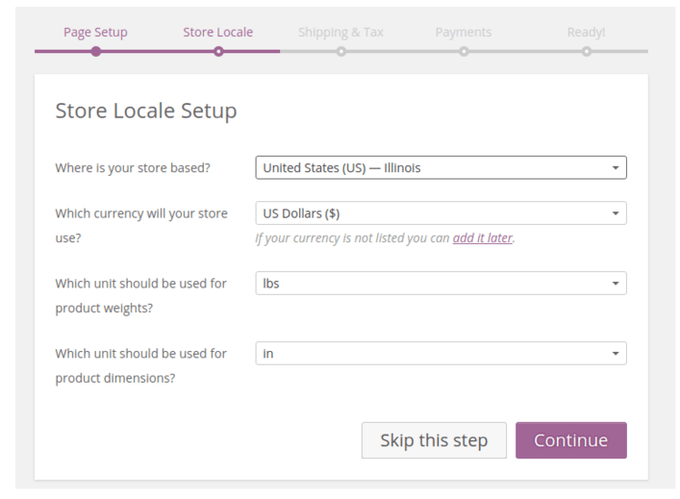
Die Seite Grundlegende Versand- und Steuereinrichtung mag zunächst etwas verwirrend erscheinen, aber es wird empfohlen, dass Sie hier zumindest etwas als Platzhalter eingeben. Geben Sie an, dass Sie Produkte versenden (nur wenn Sie physische Artikel verkaufen) und geben Sie einen geschätzten Dollarbetrag für die nationalen und internationalen Versandkosten ein. Sie können dies basierend auf den Kosten pro Bestellung oder den Kosten pro Artikel abschließen.
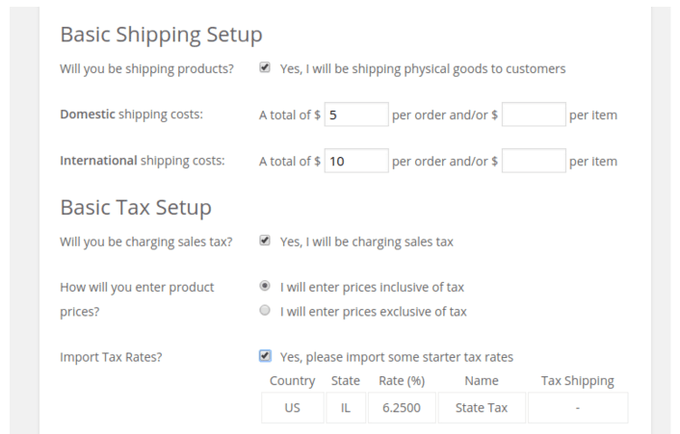
Die grundlegende Steuereinrichtung fragt, ob Sie Umsatzsteuer berechnen werden, was meistens der Fall ist. Es ist jedoch ratsam, Ihre eigenen lokalen Gesetze nachzuschlagen, anstatt auf uns zu hören. Wieso den? Denn wenn Sie beispielsweise in den Vereinigten Staaten leben, unterscheiden sich die Steuergesetze von Staat zu Staat drastisch.
Wählen Sie aus, ob Sie Preise inklusive Steuern eingeben, und fahren Sie dann mit dem letzten Bereich fort, der sehr wichtig ist. Glücklicherweise können Sie mit WooCommerce einige Startsteuersätze importieren. Diese basieren alle auf dem Standort Ihres Unternehmens, sodass Sie zumindest mit einer Art Steuererhebung beginnen können, bevor Sie sich ein wenig weiter damit befassen.
Verbinden Sie ein Zahlungsgateway, das für Sie funktioniert
Ein Zahlungs-Gateway dient als Werkzeug, um Zahlungen von Kunden einzuziehen, zu prüfen, ob es sich nicht um betrügerische oder abgelehnte Zahlungen handelt, und das Geld nach dem Kauf auf Ihr Konto zu überweisen.
PayPal ist das Zahlungsgateway, das den meisten Menschen in den Sinn kommt, aber es werden einige andere Lösungen für Unternehmen in verschiedenen Ländern angeboten oder für Unternehmen, die feststellen, dass ein bestimmter Plan von einem bestimmten Anbieter kostengünstiger ist als so etwas PayPal.
Optionen wie PayPal, Stripe und Authorize.net können alle über WooCommerce eingerichtet werden. Wenn Sie Ihr Zahlungsgateway zu diesem Zeitpunkt kennen, geben Sie die Details auf Ihrem Checkout-Einstellungsbildschirm ein. Wenn Sie sich nicht sicher sind, geben Sie entweder eine gefälschte PayPal-Adresse ein oder eine echte, falls Sie eine haben.
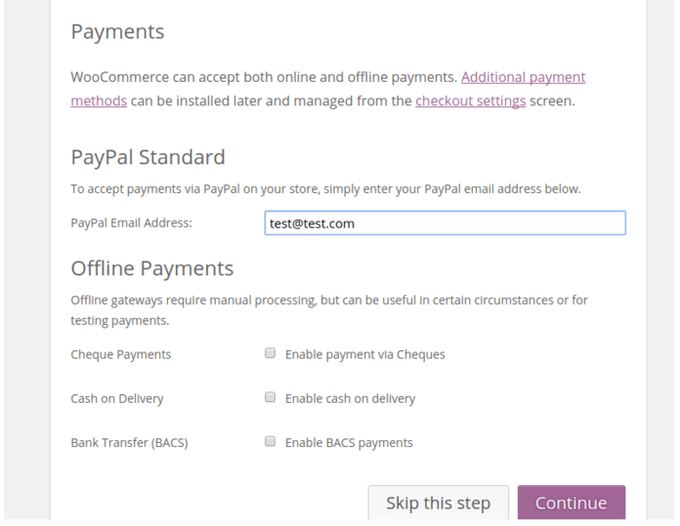
Scheckzahlungen, Nachnahme und Banküberweisungen sind ebenfalls optional, aber wenn Sie mit diesem letzten Schritt fertig sind, klicken Sie auf die Schaltfläche Weiter.
Bringen Sie Ihre Produkte auf die Website
Herzlichen Glückwunsch! Sie sind verdammt nah dran, eine ziemlich gut aussehende WooCommerce-Website zu betreiben. Wählen Sie die Option „Erstellen Sie Ihr erstes Produkt“, um Ihre Website wirklich mit nützlichen Inhalten zu füllen.
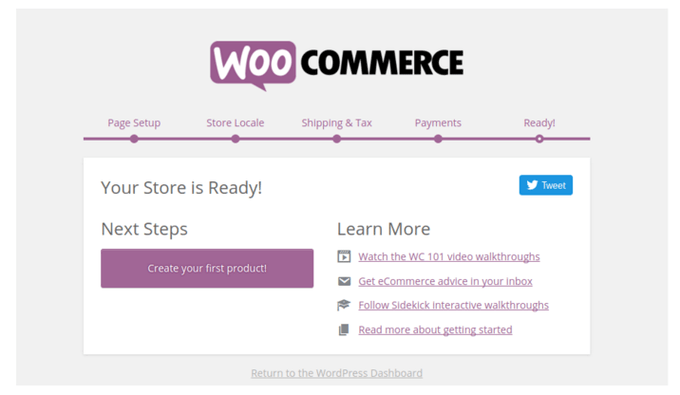
Jedes Mal, wenn Sie eine Produktseite erstellen, sieht sie so aus. Es ist eigentlich ziemlich ähnlich wie bei einem WordPress-Blog-Beitrag, sodass Sie mit dem beginnen können, zu dem WooCommerce Sie navigiert, oder die Schaltfläche Produkt hinzufügen in Ihrer Symbolleiste verwenden.
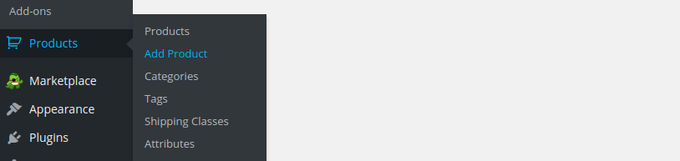
Geben Sie im Erstellungsbereich der Produktseite den Titel und die Beschreibung ein. Dies wird Ihren Kunden und den Suchmaschinen angezeigt, also machen Sie es gut.
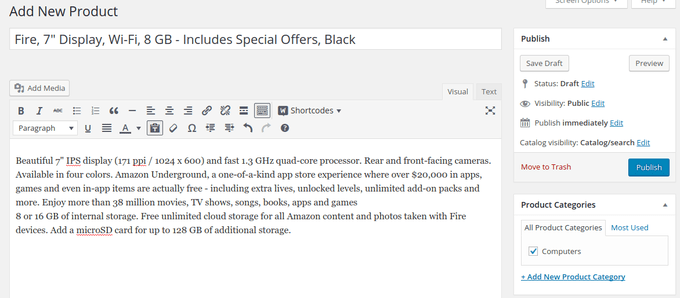
Das Produktdatenmodul ist eines der komplexeren der Reihe. Es hängt vollständig davon ab, welche Art von Produkt Sie erstellen, aber für diesen Beitrag werden wir ein einfaches Produkt erstellen. Geben Sie Ihre SKU-Nummer, Preis, Verkaufspreis, Steuerstatus und Steuerklasse ein.
Weitere Registerkarten in diesem Bereich sind Inventar, Versand, Verknüpfte Produkte, Attribute und Erweitert. Vieles davon wurde bereits mit den Schritten ausgefüllt, die wir zuvor unternommen haben, aber wir empfehlen, einen Blick darauf zu werfen, wenn Sie die Möglichkeit haben.
Auf der rechten Seite sehen Sie einen Bereich zum Hochladen eines Produktbildes. Dies ist Ihr primäres Produktbild, daher wird es zuerst angezeigt.
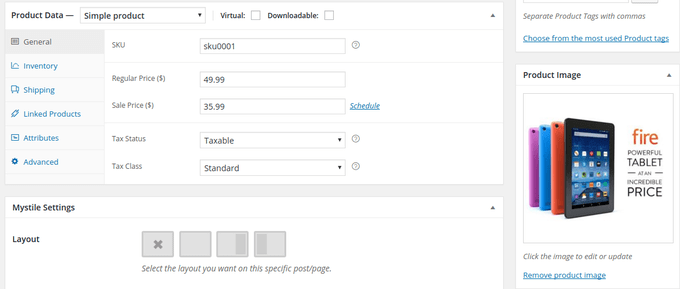
Die Produktkurzbeschreibung zeigt sich, wenn Sie dieses Produkt in Widgets, Karussells und Galerien haben. Ihr Schaufenster in Ihrem Geschäft wird also diese Beschreibung haben, um die Aufmerksamkeit der Benutzer zu erregen und auch Ihre SEO zu verbessern. Außerdem empfehlen wir, so viele Bilder wie möglich in die Galerie hochzuladen.
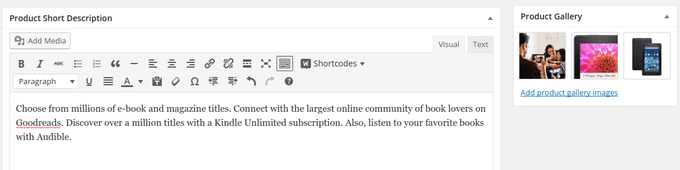
Klicken Sie auf die Schaltfläche „Veröffentlichen“, um das Ergebnis Ihrer Arbeit anzuzeigen. Wie Sie sehen können, werden der Titel, die Bilder und die Beschreibungen alle gut angezeigt, zusammen mit einem Überprüfungsmodul und einer Schaltfläche zum Hinzufügen zum Warenkorb.
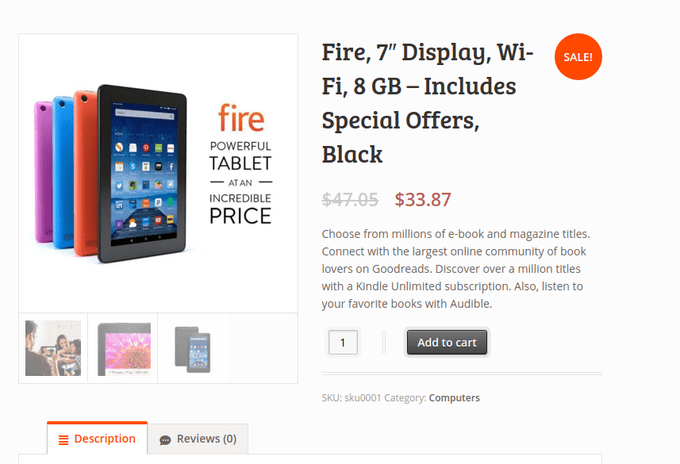
Schönheit und Wirksamkeit gewinnen
Jedes Thema ist völlig anders, daher wäre es albern, einen Artikel darüber zu schreiben, wie man die Elemente verwaltet und gestaltet, die mit einem individuellen Thema geliefert werden. Wir möchten jedoch einige Tipps zum Aufräumen Ihrer Homepage, zum Organisieren Ihrer Produkte und zum Erhalten einer insgesamt ansehnlichen Website geben:
- Erstellen Sie eine nützliche Navigation mit Breadcrumbs, Menüs, Filtern und Kategorien.
- Probieren Sie das Yoast SEO-Plugin aus, um in den Rankings aufzusteigen.
- Implementieren Sie einen Schieberegler, um Werbeaktionen, Veranstaltungen und neue Produkte zu präsentieren.
- Veröffentlichen Sie regelmäßig in einem Blog.
- Fügen Sie ein E-Mail-Abonnementformular auf Ihrer Homepage ein.
- Haben Sie ein Alleinstellungsmerkmal auf der Homepage.
- Fügen Sie oben auf der Homepage eine Suchleiste ein.
- Gehen Sie zum Extension Store, um zu sehen, ob es etwas gibt, das Sie vergrößern können.
- Testen Sie Ihre WooCommerce-Kaufabwicklung und Ihren Warenkorb wie verrückt.
Fazit
Hier hast du es! Die Installation und Konfiguration von WooCommerce erfordert einige Schritte, aber am Ende lohnt es sich. Wenn Sie Ihre eigenen Gedanken zur Entwicklung einer WooCommerce-Website teilen möchten, schreiben Sie eine Zeile in den Kommentarbereich unten.
